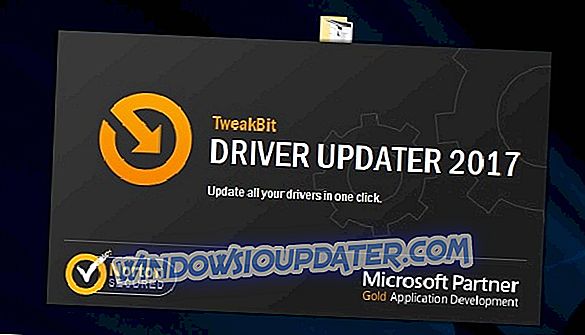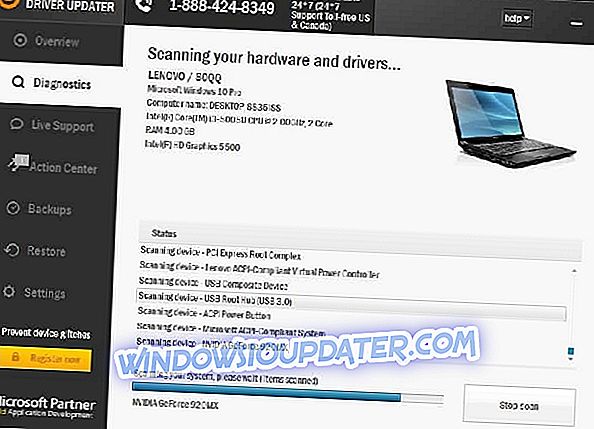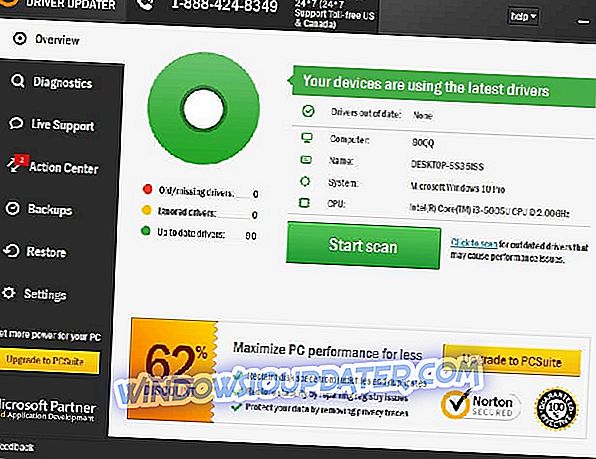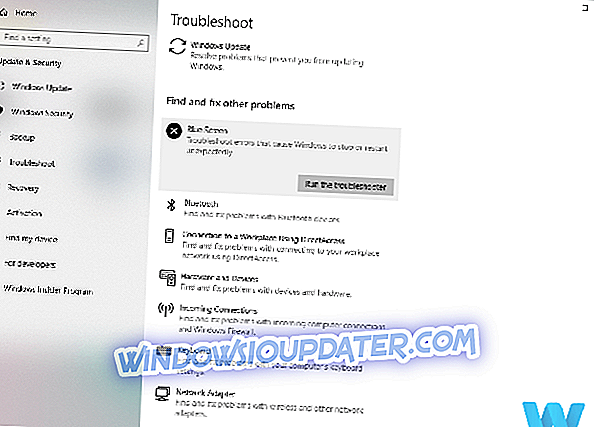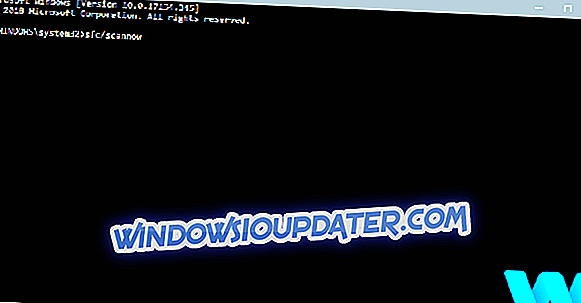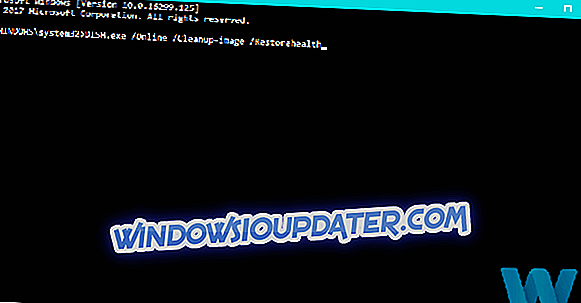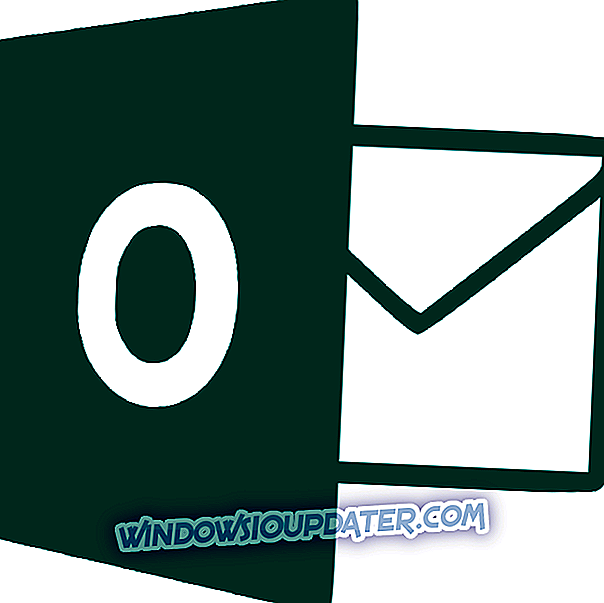FAT FILE SYSTEM je modrá obrazovka smrti, stejně jako každá jiná chyba BSoD restartuje počítač, aby nedošlo k jeho poškození.
Tato chyba je obvykle způsobena pevným diskem a dnes vám ukážeme, jak opravit chybu systému souborů FAT FILE SYSTEM ve Windows 10.
Opravit chybu FAT_FILE_SYSTEM BSoD v systému Windows 10
- Aktualizujte systém Windows a ovladače
- Spusťte Poradce při potížích s BSOD
- Spusťte skenování SFC
- Spusťte DISM
- Zkuste spustit počítač pouze s jedním pevným diskem
- Zkontrolujte, zda váš hardware funguje správně
- Odinstalovat software Ochrana složek a Zámek složek
- Odinstalujte antivirový software
- Obnovení systému Windows 10
Kroky k opravě chyby systému souborů FAT FILE SYSTEM Windows 10
Řešení 1 - Aktualizujte systém Windows a ovladače
Nejčastější chyby BSoD jsou způsobeny zastaralými nebo nekompatibilními ovladači, takže k odstranění tohoto problému vás vyzýváme ke stažení nejnovějších ovladačů pro základní desku, čipovou sadu, grafickou kartu a další zařízení, která jste nainstalovali. Všechny potřebné soubory si můžete stáhnout z webových stránek výrobce.
Kromě stahování nejnovějších ovladačů je také důležité stáhnout a nainstalovat aktualizace systému Windows 10. Společnost Microsoft usiluje o nalezení a vyřešení konfliktů hardwaru a softwaru av některých případech může být systém souborů FAT FILE opraven provedením aktualizace systému Windows 10.
Automaticky aktualizovat ovladače
Hledání řidičů na vlastní pěst může být časově náročné. Doporučujeme proto použít nástroj, který to za vás provede automaticky. Použití automatické aktualizace ovladače vám jistě ušetří potíže při ručním hledání ovladačů a bude vždy udržovat váš systém v aktuálním stavu s nejnovějšími ovladači.
Aktualizátor ovladače Tweakbit (schválený společností Microsoft a Norton Antivirus) vám pomůže automaticky aktualizovat ovladače a zabránit poškození počítače způsobenému instalací nesprávných verzí ovladačů. Po několika testech náš tým dospěl k závěru, že se jedná o nejlépe automatizované řešení.
Zde je stručný návod, jak jej používat:
- Stáhněte si a nainstalujte TweakBit Driver Updater
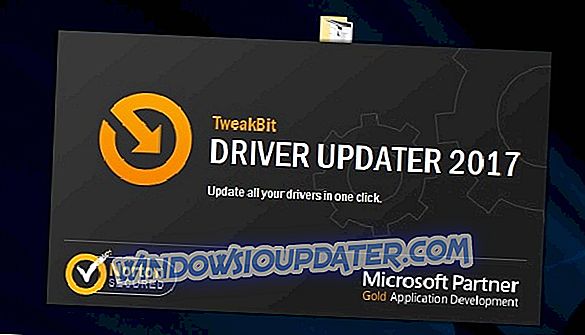
- Po instalaci program začne automaticky skenovat váš počítač pro zastaralé ovladače. Driver Updater zkontroluje vaše nainstalované verze ovladače proti jeho cloudové databázi nejnovějších verzí a doporučí správné aktualizace. Vše, co musíte udělat, je počkat na dokončení skenování.
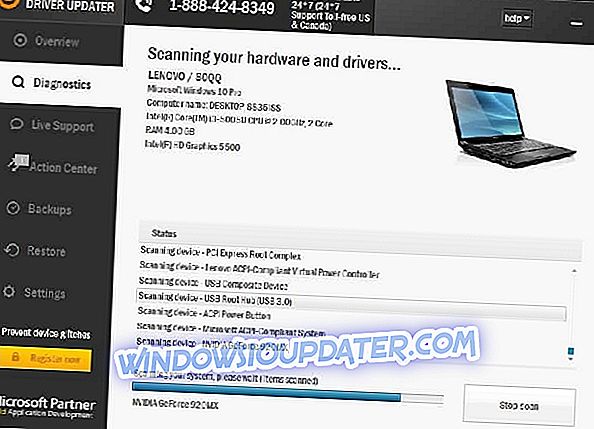
- Po dokončení skenování získáte přehled o všech problémových ovladačích nalezených ve vašem počítači. Zkontrolujte seznam a zkontrolujte, zda chcete aktualizovat každý ovladač jednotlivě nebo najednou. Chcete-li aktualizovat jeden ovladač najednou, klepněte na odkaz Aktualizovat ovladač vedle názvu ovladače. Chcete-li automaticky nainstalovat všechny doporučené aktualizace, klikněte na tlačítko Aktualizovat vše ve spodní části.
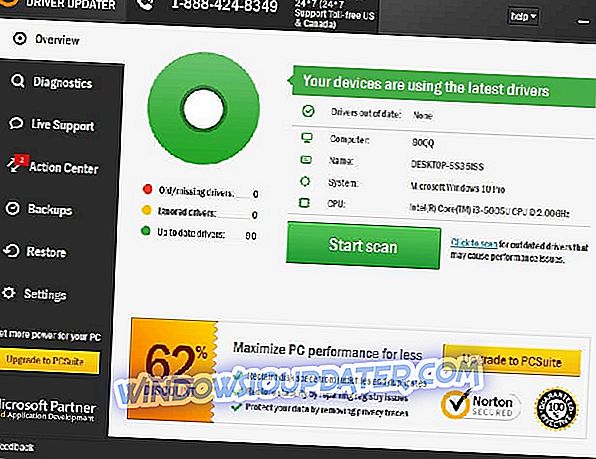
Poznámka: Některé ovladače musí být nainstalovány ve více krocích, takže budete muset několikrát stisknout tlačítko 'Aktualizovat', dokud nebudou nainstalovány všechny jeho součásti.
Řešení 2 - Spusťte Poradce při potížích s BSOD
Dalším nástrojem, který budeme používat, je zabudovaný poradce při potížích se systémem Windows 10. Tento nástroj může pomoci s řešením všech druhů systémových problémů, včetně chyb BSOD.
Postup spuštění nástroje Poradce při potížích se systémem BSOD systému Windows 10 naleznete zde:
- Otevřete aplikaci Nastavení a přejděte do části Aktualizace a zabezpečení .
- Z nabídky vlevo vyberte možnost Poradce při potížích .
- V pravém podokně vyberte možnost BSOD a klepněte na příkaz Spustit Poradce při potížích .
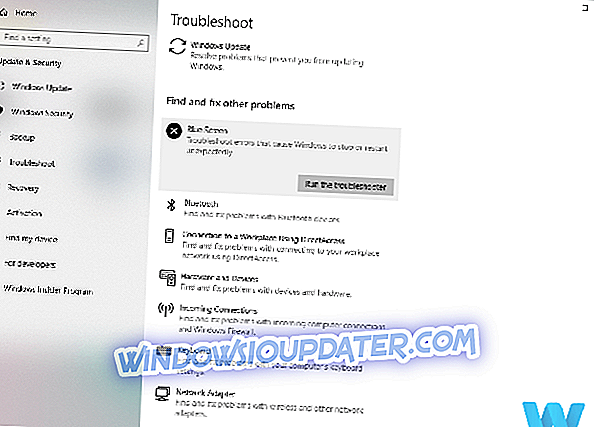
- Poradce při potížích dokončete podle pokynů na obrazovce.
Řešení 3 - Spusťte skenování SFC
Další nástroj pro řešení problémů, který se pokusíme, je skenování SFC. Jedná se o nástroj příkazového řádku, který slouží jako systémový skener a je stejně účinný jako v podstatě jakýkoli jiný nástroj pro odstraňování problémů.
Postup spuštění skenování SFC v systému Windows 10:
- Klepněte pravým tlačítkem myši na tlačítko Start Menu a otevřete příkazový řádek (Admin).
- Zadejte následující řádek a stiskněte klávesu Enter: sfc / scannow
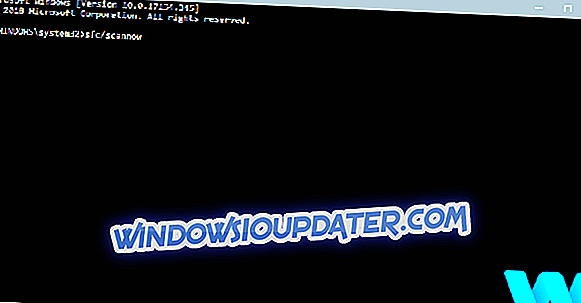
- Počkejte, až se proces dokončí (může chvíli trvat).
- Pokud je řešení nalezeno, bude automaticky použito.
- Nyní zavřete příkazový řádek a restartujte počítač.
Řešení 4 - Spusťte DISM
A konečně, poslední nástroj pro řešení problémů, který budeme používat, je DISM. Tento nástroj znovu zavádí obraz systému, takže je docela možné, že odstraní potenciální chyby BSOD. Včetně chyby FAT FILE SYSTEM (doufejme).
Provedeme vás jak standardem, tak postupem, který využívá níže uvedená instalační média:
- Standardní způsob
- Klepněte pravým tlačítkem na Start a otevřete příkazový řádek (Admin).
- Vložte následující příkaz a stiskněte klávesu Enter:
- DISM / Online / Clean-Image / RestoreHealth
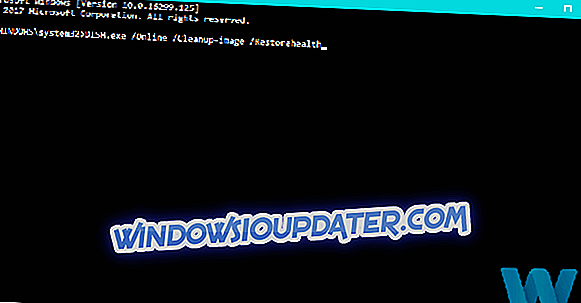
- DISM / Online / Clean-Image / RestoreHealth
- Počkejte na dokončení skenování.
- Restartujte počítač a zkuste provést aktualizaci znovu.
- S instalačním médiem Windows
- Vložte instalační médium systému Windows.
- Klepněte pravým tlačítkem myši na nabídku Start az nabídky vyberte příkazový řádek (Admin).
- V příkazovém řádku zadejte následující příkazy a stiskněte klávesu Enter po každém:
- dism / online / cleanup-image / scanhealth
- dism / online / cleanup-image / restorehealth
- Zadejte následující příkaz a stiskněte klávesu Enter:
- DISM / Online / Vyčištění-Image / ObnovitZdraví / zdroj: WIM:X:SourcesInstall.wim:1 / LimitAccess
- Nezapomeňte změnit hodnotu X s písmenem připojené jednotky s instalací systému Windows 10. \ t
- Po dokončení postupu restartujte počítač.
Řešení 5 - Zkuste spustit počítač pouze s jedním pevným diskem
Jak jsme již zmínili FAT FILE SYSTEM je obvykle způsoben vaším pevným diskem a někdy můžete tento problém vyřešit odpojením druhého pevného disku a spuštěním systému Windows 10 bez něj. Pokud nemáte dva nebo více pevných disků, můžete toto řešení přeskočit a vyzkoušet jiný.
Chcete-li odpojit pevný disk, budete muset otevřít skříň počítače a odpojit napájecí kabel, který se připojuje k pevnému disku. Ujistěte se, že to pro všechny pevné disky, s výjimkou ten, který má nainstalována Windows 10.
Kromě interních pevných disků navrhují uživatelé odebrat další paměťové karty a disky USB, které jste mohli k počítači připojit. Pokud je po odpojení dalších pevných disků opravena chyba FAT FILE SYSTEM BSoD, můžete počítač vypnout a pokusit se je znovu připojit, dokud nenajdete chybu, která způsobuje chybu FAT FILE SYSTEM.
Řešení 6 - Zkontrolujte, zda váš hardware funguje správně
Modrá obrazovka smrti může být často způsobena vadným hardwarem, a pokud tomu tak je, měli byste najít vadný hardware a nahradit jej. Pokud je váš hardware nový a nedávno nainstalovaný, může se stát, že není kompatibilní s vaším počítačem. Pokud nemáte nainstalovaný hardware, znamená to, že váš aktuální hardware nepracuje správně.
Jen málo uživatelů uvedlo, že vadná základní deska je příčinou tohoto problému, takže nezapomeňte zkontrolovat základní desku. Mějte na paměti, že tento problém může způsobit téměř jakýkoli jiný hardware, a pokud potřebujete pomoc při diagnostice vadného hardwaru, je nejlepší, abyste počítač přenesli do opravny.
Řešení 7 - Odinstalujte software Ochrana složek a Zámek složek
Některý software pro ochranu složek a šifrování může způsobit FAT_FILE_SYSTEM. Podle uživatelů může software, jako je Folder Protect a Folder Lock, způsobit chybu BSoD, protože jejich metoda šifrování ruší váš pevný disk. Používáte-li tyto nástroje, řešením je pouze jejich odinstalování z počítače.
Jen málo uživatelů uvedlo, že nemají přístup ani k systému Windows 10, takže nemohou tento software odinstalovat. Pokud chyba FAT FILE SYSTEM brání v přístupu k systému Windows 10, můžete se pokusit tyto nástroje odinstalovat z nouzového režimu. Pro přístup do nouzového režimu musíte provést následující:
- Při restartování počítače. Tento krok budete muset několikrát opakovat, než váš počítač spustí proces automatické opravy.
- Zvolte Poradce při potížích> Pokročilé volby> Nastavení spouštění a klepněte na tlačítko Restartovat . Po restartování počítače stiskněte klávesu F5 nebo 5 pro přístup k nouzovému režimu se sítí .
Po přístupu k nouzovému režimu byste měli být schopni bez problémů odstranit problémový software.
Řešení 8 - Odinstalujte antivirový software
Kvůli problémům s nekompatibilitou může určitý antivirový software způsobit chybu FAT FILE SYSTEM. Pokud máte tuto chybu v systému Windows 10, doporučujeme vám odebrat aktuálně nainstalovaný antivirový software a zkontrolovat, zda problém vyřeší.
Pokud problém přetrvává i po odebrání antivirového softwaru, budete muset k odstranění antivirového softwaru použít speciální odinstalační program. Mnoho antivirových společností nabízí nástroje, které zcela odinstalují antivirový software, takže se ujistěte, že si stáhnete jeden z těchto nástrojů a použijete jej k odstranění antiviru.
Pokud problém odstraníte odstraněním antivirového softwaru, měli byste do počítače nainstalovat jiný antivirový software. Udělali jsme seznam nejlepších antivirových programů pro Windows 10 a doporučujeme vám to zkontrolovat.
Řešení 9 - Reset systému Windows 10
Pokud všechna ostatní řešení selžou, můžete obnovit systém Windows 10. Mějte na paměti, že resetování systému Windows 10 odstraní všechny nainstalované aplikace, takže je budete muset znovu stáhnout a nainstalovat. Chcete-li obnovit systém Windows 10, musíte provést následující:
- Zatímco počítač spouští restart počítače několikrát. To by mělo spustit automatickou opravu.
- Zvolte Poradce při potížích> Obnovit tento počítač .
- Můžete si vybrat mezi možnostmi Uložit soubory a Odstranit vše . První možnost bude znovu nainstalovat systém Windows 10, ale vaše osobní soubory a složky nebudou odstraněny. Druhá možnost odstraní všechny soubory a složky, které máte na jednotce C. Pokud první volba pro vás nefunguje, můžete tyto kroky opakovat a zvolit možnost Odstranit vše.
- Spustí se proces resetování, takže se ujistěte, že jej nepřerušujete.
Pokud volba reset nepomůže, můžete vždy provést úplnou přeinstalaci a formátování oddílu pevného disku. Mějte na paměti, že tyto postupy odstraní některé soubory a složky, takže se ujistěte, že máte k dispozici zálohu.
Pokud máte stále problémy s počítačem nebo se jim chcete vyhnout do budoucna, doporučujeme vám tento nástroj stáhnout (100% bezpečný a testovaný námi), aby se vyřešily různé problémy s počítačem, jako je například ztráta souboru, malware a selhání hardwaru.
FAT FILE SYSTEM Chyba modré obrazovky smrti může být nepříjemná, ale doufáme, že některá z našich řešení byla pro vás užitečná.
Poznámka editora: Tento příspěvek byl původně publikován v červenci 2016 a od té doby byl kompletně přepracován a aktualizován pro čerstvost, přesnost a úplnost.